
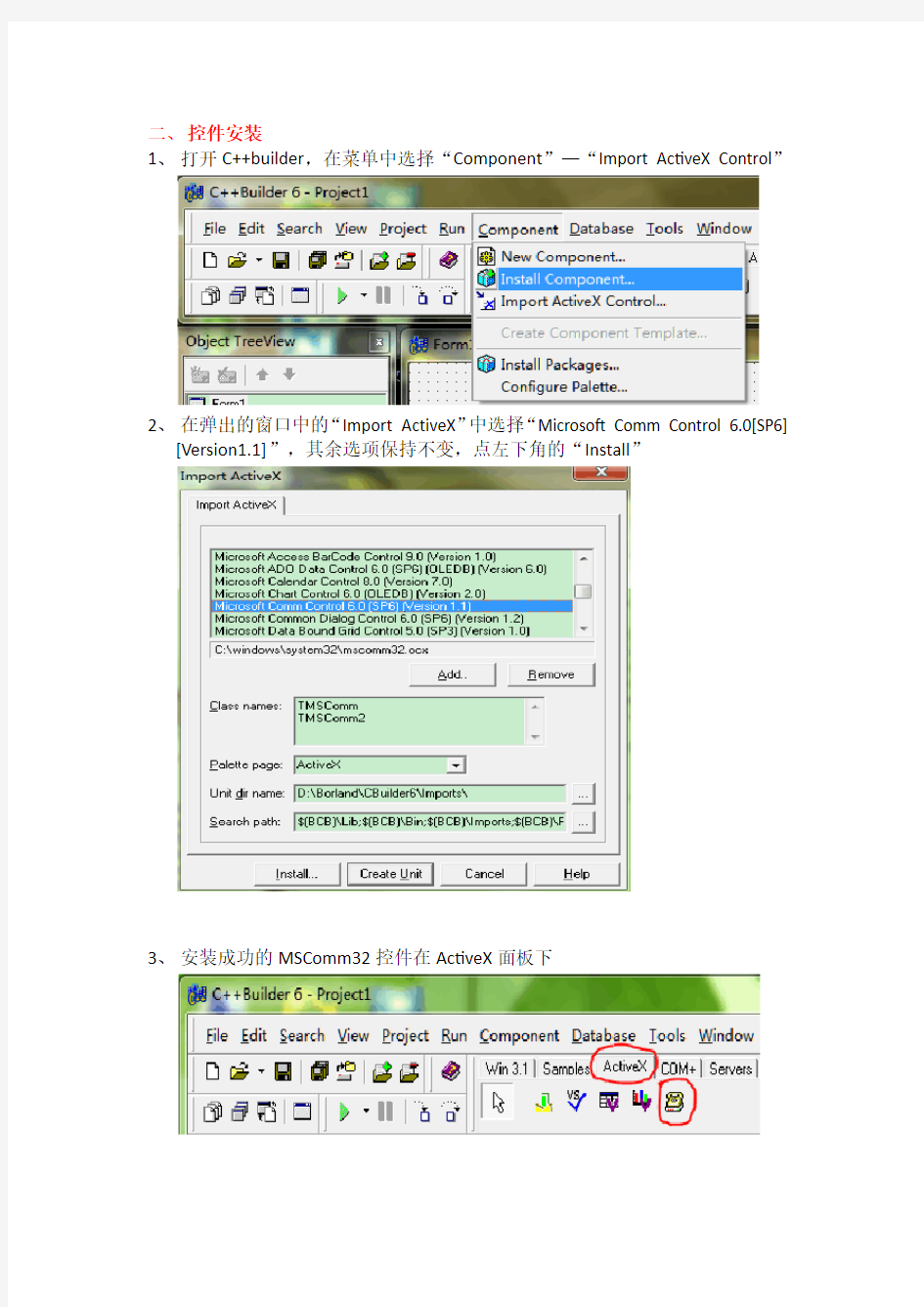
BCB下MSComm32控件的安装
Win7 32位环境下,在C++ builder中MSComm32的安装主要分为两大步骤:控件注册和控件安装
一、控件注册
1)将mscomm32.ocx文件拷到C:\Windows\System32文件夹下;
2、找到“开始”-“所有程序”-“附件”-“命令提示符”,然后右键“以管理
员身份运行”,
写入代码:
regsvr32 C:\Windows\system32\MSComm32.ocx
回车,提示
点“确定”,注册完成
二、控件安装
1、打开C++builder,在菜单中选择“Component”—“Import ActiveX Control”
2、在弹出的窗口中的“Import ActiveX”中选择“Microsoft Comm Control 6.0[SP6]
[Version1.1]”,其余选项保持不变,点左下角的“Install”
3、安装成功的MSComm32控件在ActiveX面板下
----------------------------------------------------------------------------------------------------------------- Win7 64位环境下,在C++ builder中MSComm32的安装也主要分为两大步
骤:控件注册和控件添加。除了控件注册不一样外,控件安装和32位系统下的步骤是一致的,故参照上述即可
控件注册
1 将mscomm32.ocx文件拷到C:\Windows\ SysWOW64文件夹下;
2 找到“开始”-“所有程序”-“附件”-“命令提示符”,然后右键“以管理
员身份运行”,
写入代码:
regsvr32 C:\Windows\ SysWOW64\MSComm32.ocx
3 回车,提示注册成功,点“确定”,注册完成
4 添加证书信息
新建一个文本文档,在其中写下如下代码:
REGEDIT4
[HKEY_CLASSES_ROOT\Licenses\4250E830-6AC2-11cf-8ADB-00AA00C00905]
@="kjljvjjjoquqmjjjvpqqkqmqykypoqjquoun"
将其保存为“MSComm32证书注册.reg”,注意一定要保存为后缀是reg的注册表文件。
保存好后双击该文件,OK了,证书信息添加完毕,这个文件可以删除了。
接下来的控件安装参考32位系统的就行了。
注:如果32位系统下出现“License information is not found”的报错,也可参照该证书注册,注册完成即可。